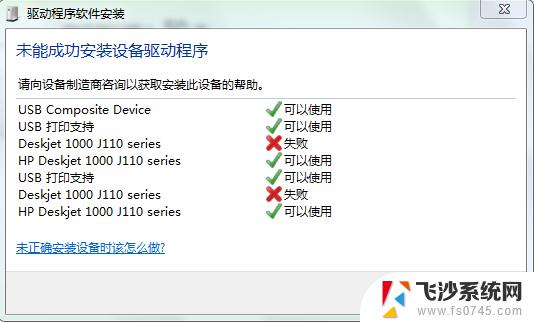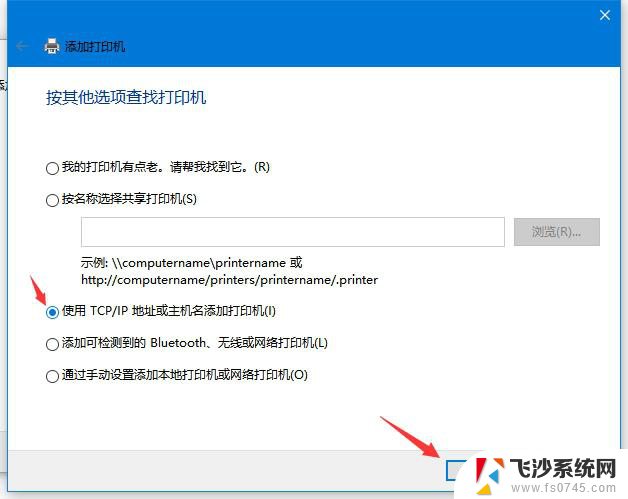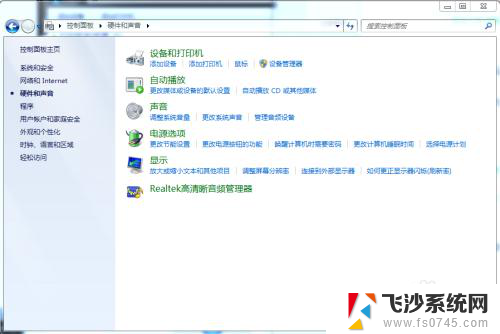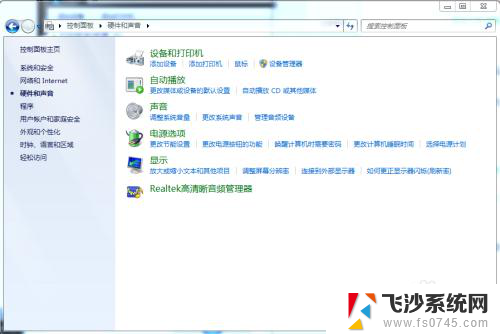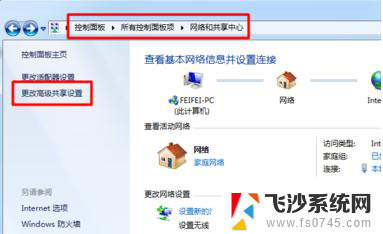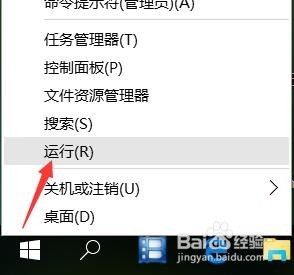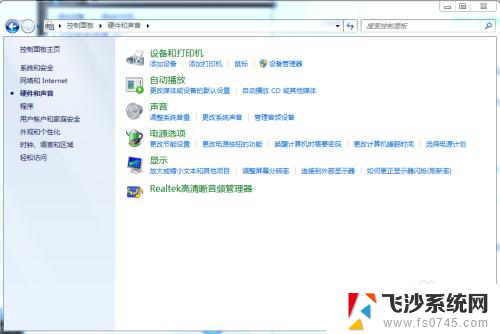安装网络打印机时提示无法连接到打印机 网络打印机无法连接Windows怎么办
更新时间:2024-05-12 18:11:14作者:xtang
在安装网络打印机时,有时候会遇到无法连接到打印机的问题,这种情况可能是由于网络设置问题或者驱动程序错误所致。如果出现网络打印机无法连接的情况,可以尝试重新安装驱动程序、检查网络连接、或者重启打印机和计算机等方法来解决问题。希望以上方法能帮助您顺利解决网络打印机连接问题。
方法如下:
1.主计算机打印机共享及与帐户设置都没有问题。问题在现在需要连接网络打印机的计算机上,单击开始——运行——输入(services.msc)——确定
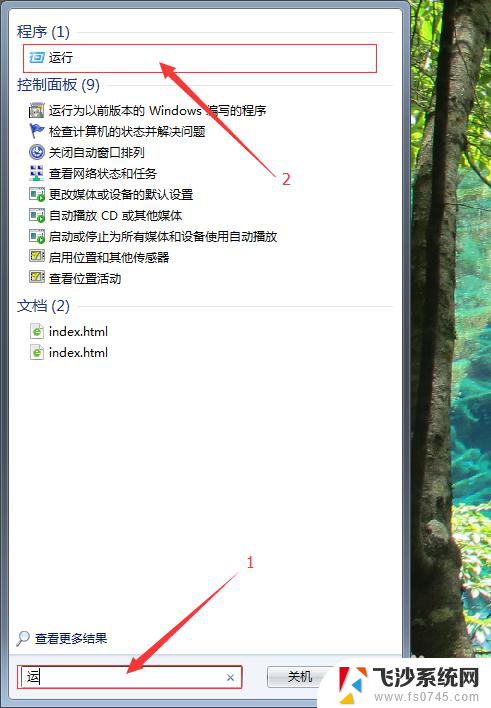
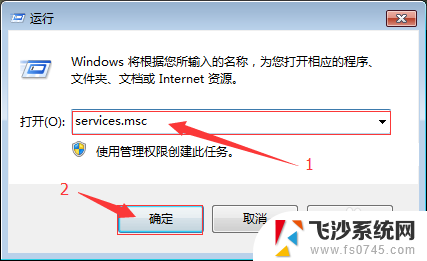
2.重新启动“Print Spooler” 服务
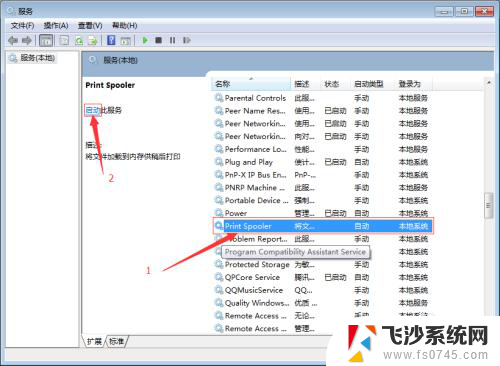
3.打开控制面板中的设备和打印机,添加打印机
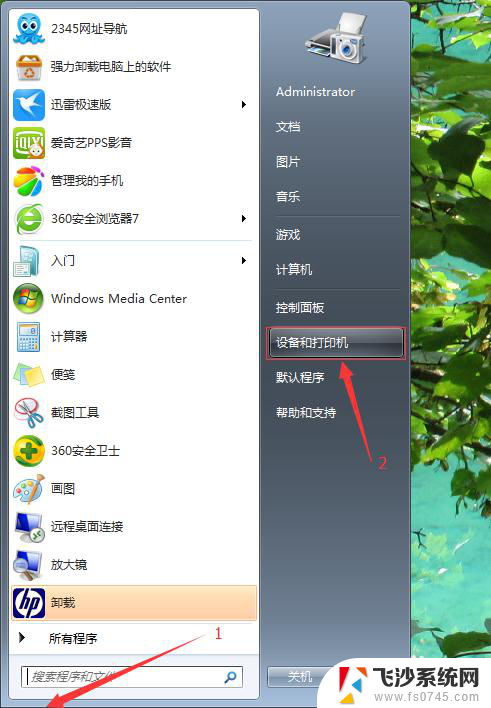
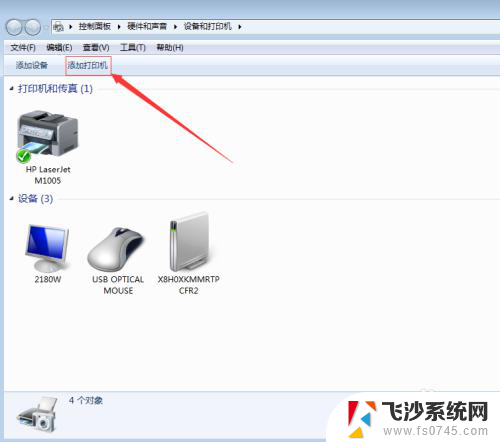
4.添加网络、无线或BLuetooth打印机(W)——下一步
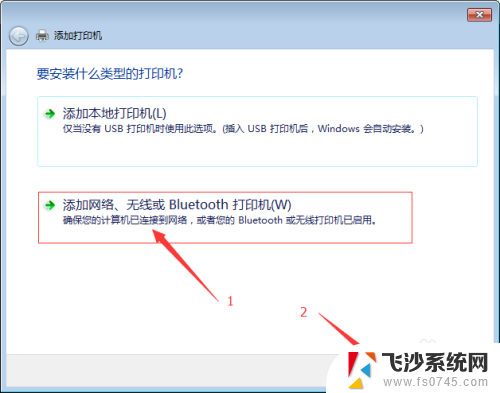
5.选择网络上的打印机——下一步
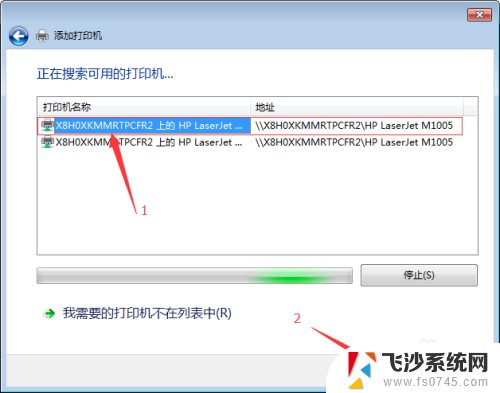
6.直接单击下一步——确定完成
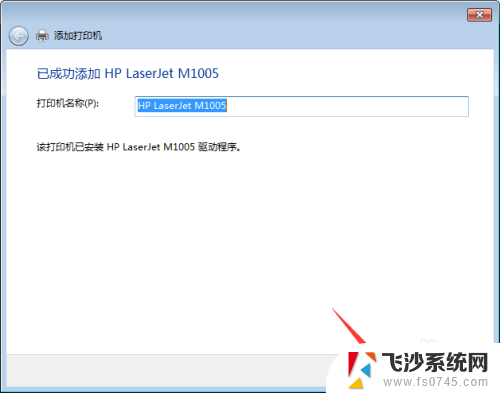
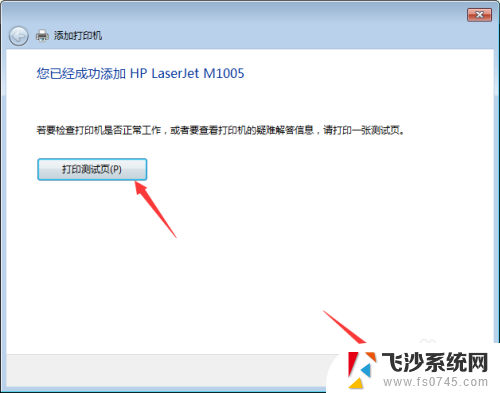
以上是安装网络打印机时提示无法连接到打印机的全部内容,如果有需要的用户,可以按照以上步骤进行操作,希望对大家有所帮助。